Dreamweaver는 여러 페이지가 포함된 웹 페이지를 구현합니다.
Dreamweaver에서 웹 페이지를 디자인할 때 웹 페이지에 여러 페이지가 포함되도록 하려면 어떻게 해야 합니까? 이를 달성하기 위해 프레임워크를 사용할 수 있으며, 이 기사에서는 튜토리얼을 여러분과 공유할 것입니다.
1. Dreamweaver를 열고 새 웹 페이지를 만듭니다. Layout에서 프레임 버튼을 클릭하고 구현하려는 프레임 유형을 선택하세요. 여기서 가장 간단한 왼쪽 프레임을 예로 살펴보겠습니다.


2. 이렇게 2개의 페이지가 생성되어 배포됩니다. 중간 선을 클릭해 전체 페이지를 선택하고, 파일을 클릭해 프레임 페이지를 저장하고, 이름을 지정하세요. 왼쪽 페이지와 오른쪽 페이지를 각각 선택하고 저장하는 방법은 동일합니다.


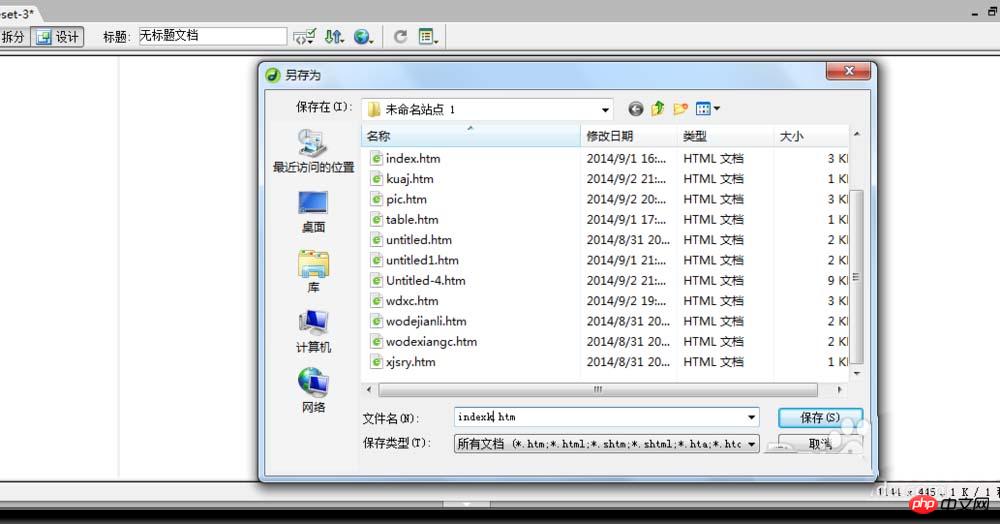
테두리를 클릭하면 전체 페이지의 속성을 변경할 수 있습니다. 가운데 테두리를 이동할 수도 있습니다. 클릭하면 시각화를 볼 수 있습니다. 테두리를 표시하거나 숨기려면 프레임 테두리를 선택하세요.


페이지 속성을 각각 수정합니다.



Dreamweaver 양식에서 6자리 비밀번호를 설정하는 방법
Dreamweaver에서 새 즐겨찾기를 만들고 리소스를 분류하는 방법에 대한 설명
의 Dreamweaver 클래스 사용 방법에 있는 CSS 선택기
위 내용은 Dreamweaver는 여러 페이지가 포함된 웹 페이지를 구현합니다.의 상세 내용입니다. 자세한 내용은 PHP 중국어 웹사이트의 기타 관련 기사를 참조하세요!

핫 AI 도구

Undresser.AI Undress
사실적인 누드 사진을 만들기 위한 AI 기반 앱

AI Clothes Remover
사진에서 옷을 제거하는 온라인 AI 도구입니다.

Undress AI Tool
무료로 이미지를 벗다

Clothoff.io
AI 옷 제거제

AI Hentai Generator
AI Hentai를 무료로 생성하십시오.

인기 기사

뜨거운 도구

메모장++7.3.1
사용하기 쉬운 무료 코드 편집기

SublimeText3 중국어 버전
중국어 버전, 사용하기 매우 쉽습니다.

스튜디오 13.0.1 보내기
강력한 PHP 통합 개발 환경

드림위버 CS6
시각적 웹 개발 도구

SublimeText3 Mac 버전
신 수준의 코드 편집 소프트웨어(SublimeText3)

뜨거운 주제
 7566
7566
 15
15
 1386
1386
 52
52
 87
87
 11
11
 61
61
 19
19
 28
28
 104
104
 드림위버에서 텍스트 위치를 조정하는 방법
Apr 09, 2024 am 02:24 AM
드림위버에서 텍스트 위치를 조정하는 방법
Apr 09, 2024 am 02:24 AM
Dreamweaver에서 텍스트 위치 조정은 다음 단계에 따라 완료할 수 있습니다. 텍스트를 선택하고 텍스트 위치 조정기를 사용하여 가로 조정을 수행합니다. 왼쪽 정렬, 오른쪽 정렬, 가운데 정렬 2. 세로 조정 수행: 위쪽 정렬, 아래쪽 정렬, 세로; 3. Shift 키를 누르고 화살표 키를 사용하여 위치를 미세 조정합니다. 4. 바로 가기 키를 사용하여 빠르게 정렬합니다. 왼쪽 정렬(Ctrl/Cmd + L), 오른쪽 정렬(Ctrl/Cmd + R), 가운데 정렬 (Ctrl/Cmd + C).
 Dreamweaver 웹페이지 제작에 비디오를 추가하는 방법
Apr 09, 2024 am 01:42 AM
Dreamweaver 웹페이지 제작에 비디오를 추가하는 방법
Apr 09, 2024 am 01:42 AM
Dreamweaver를 사용하여 비디오 포함: 비디오 요소를 삽입합니다. 동영상 파일을 선택하여 업로드하세요. 비디오 유형, URL, 크기, 자동 재생 및 컨트롤을 설정합니다. 영상을 삽입하세요. 선택 사항: 비디오 모양을 사용자 정의합니다.
 드림위버에서 줄 간격을 조정하는 방법
Apr 09, 2024 am 03:00 AM
드림위버에서 줄 간격을 조정하는 방법
Apr 09, 2024 am 03:00 AM
Dreamweaver에서 줄 간격 조정은 텍스트를 선택하고, 단락 패널을 열고, 줄 간격 옵션을 조정하고, 마지막으로 확인을 클릭하여 변경 사항을 적용하는 4단계 과정으로 이루어집니다.
 드림위버에 그림을 추가하는 방법
Apr 09, 2024 am 03:30 AM
드림위버에 그림을 추가하는 방법
Apr 09, 2024 am 03:30 AM
Dreamweaver에 그림을 삽입하려면 삽입 메뉴를 클릭하고 이미지를 선택한 다음 그림 파일을 찾아 선택합니다. 다른 방법으로는 파일을 끌어서 놓거나 HTML 코드를 직접 삽입하는 방법이 있습니다. 속성 조정에는 크기 변경, 정렬, 테두리 추가 및 대체 텍스트 입력이 포함됩니다.
 웹 디자인 소프트웨어 Dreamweaver를 중국어로 설정하는 방법
Apr 09, 2024 am 12:39 AM
웹 디자인 소프트웨어 Dreamweaver를 중국어로 설정하는 방법
Apr 09, 2024 am 12:39 AM
Dreamweaver를 중국어로 설정하려면 다음 단계를 따르십시오. Dreamweaver를 열고 환경 설정에서 사용자 인터페이스 언어를 중국어 간체 또는 중국어 번체로 변경하고 Dreamweaver 도움말 메뉴 항목을 확인하여 언어 설정을 확인하십시오.
 드림위버 글꼴을 설정하는 방법
Apr 09, 2024 am 02:54 AM
드림위버 글꼴을 설정하는 방법
Apr 09, 2024 am 02:54 AM
속성 패널을 사용하여 글꼴, 크기 및 색상을 선택하여 Dreamweaver에서 글꼴을 설정할 수 있습니다. CSS를 사용하여 전체 웹사이트 또는 특정 요소에 대한 글꼴을 설정하세요. "font" 태그를 사용하여 HTML 코드에서 직접 글꼴을 설정하세요.
 드림위버에서 텍스트 크기를 설정하는 방법
Apr 09, 2024 am 02:18 AM
드림위버에서 텍스트 크기를 설정하는 방법
Apr 09, 2024 am 02:18 AM
Dreamweaver에서 텍스트 크기를 설정하려면 다음과 같이 하십시오. 텍스트를 선택하십시오. 텍스트 메뉴로 이동하십시오. 글꼴 크기를 선택하십시오. 원하는 크기를 선택하십시오. 저장하려면 Enter를 누르십시오.
 Dreamweaver 웹페이지를 만든 후 내보내는 방법
Apr 09, 2024 am 01:27 AM
Dreamweaver 웹페이지를 만든 후 내보내는 방법
Apr 09, 2024 am 01:27 AM
Dreamweaver에서 웹 페이지를 내보내려면 다음 단계가 필요합니다. HTML 파일 내보내기: 파일 메뉴에서 내보내기를 선택하고 HTML을 선택한 다음 파일 이름과 위치를 선택하고 저장을 클릭합니다. CSS 및 JavaScript 파일 내보내기: 파일 메뉴에서 내보내기를 선택하고 CSS 또는 JavaScript를 선택한 다음 파일 이름과 위치를 선택하고 저장을 클릭합니다. 이미지 내보내기: 이미지를 마우스 오른쪽 버튼으로 클릭하고 "내보내기"를 선택한 다음 이미지 형식과 파일 이름을 선택하고 "저장"을 클릭합니다.




